رفع مشکل ERR_CONNECTION_REFUSED در مرورگر گوگل کروم
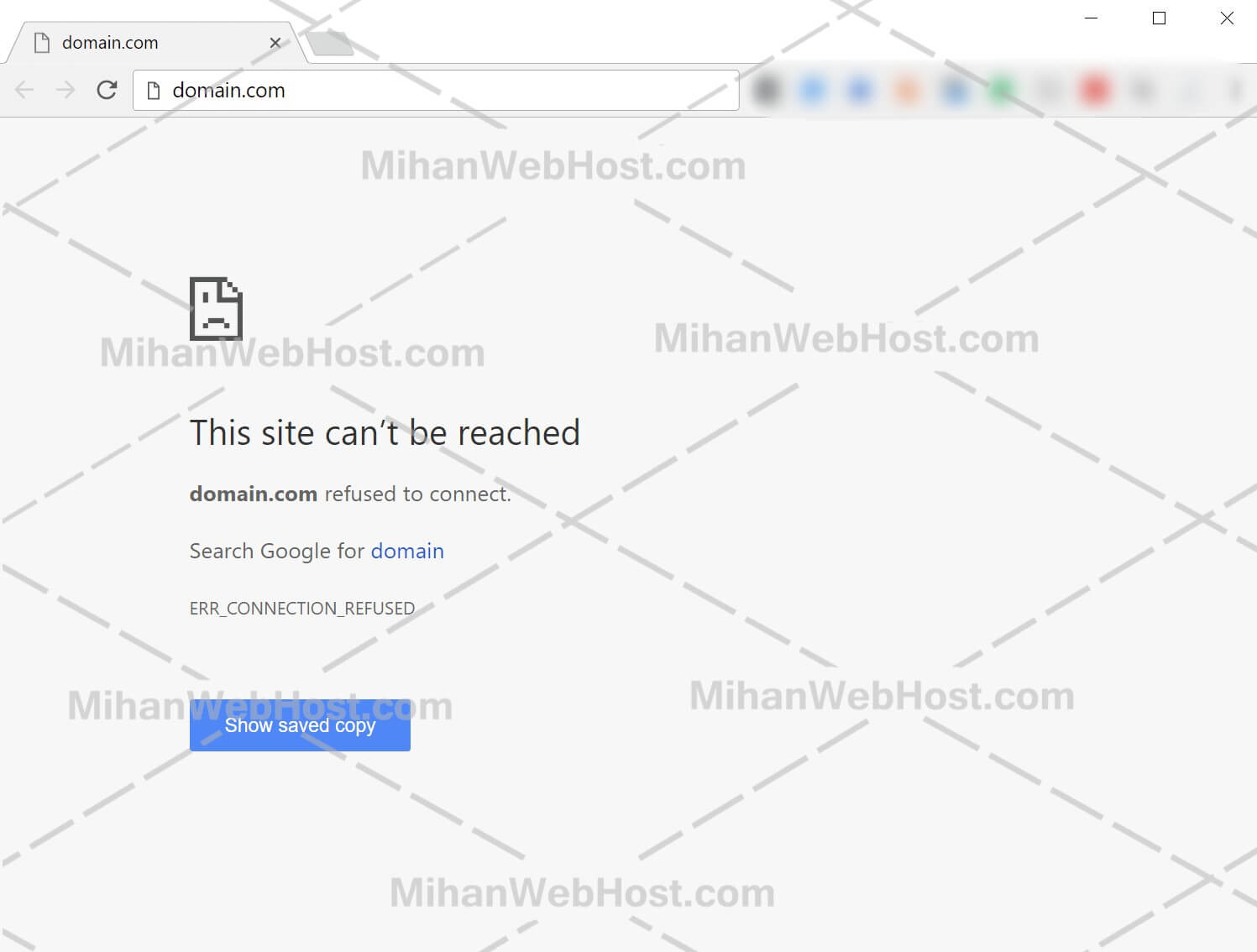
تصویر (1)
1- بررسی وضعیت لود سایت
در ابتدا باید نسبت به قطع بودن وب سایت خود اطمینان حاصل کنید. جهت بررسی اینکه وب سایت شما در دسترس است یا خیر از سایت هایی مانند host-tracker.com و webpagetest.org استفاده کنید. هر کدام از این سایت ها یک یا چند کانکشن به سایت شما برقرار می کنند و در صورتی که سایت در دسترس باشد پس قاعدتا مشکلی در سیستم یا اینترنت شما وجود دارد و در صورت در دسترس نبودن سایت باید از طریق پشتیبانی میهن وب هاست، مشکل را اطلاع دهید تا بررسی شود.
2- ریستارت کردن مودم
برخی مواقع به دلیل اختلال در مودم اینترنت یا حتی بلاک شدن آی پی اینترنت شما در سرور، ممکن است با خطای ERR_CONNECTION_REFUSED مواجه شوید. به جهت بررسی، یکبار مودم را ریستارت نمایید. پس از راه اندازی مجدد، سایت را در مرورگر لود کنید اگر همچنان خطا مشاهده کردید باید مراحل بعدی را دنبال کنید.
3- خالی کردن کش (حافظه پنهان) مرورگر
مانند تمام مرورگرهای اینترنتی، کروم هم اطلاعات را در کش خود ذخیره می کند که در سرعت بارگذاری سایت بسیار موثر می باشد. اما این کش در برخی مواقع باعث بروز مشکل می شود. ممکن است نسخه ای که در کش مرورگر شما وجود داشته باشد با نسخه واقعی که در وب سایت وجود دارد یکی نباشد (به دلیل آپدیت یا حذف آن صفحه در وب سایت) و با فراخوانی آن اطلاعات کش شده در مرورگر، به دلیل لود اطلاعات سایت از کش و آدرس دهی اشتباه فایل یا پوشه های درخواستی در سرور میزبان وب سایت خطای ERR_CONNECTION_REFUSED رخ دهد. برای خالی کردن کش مرورگر در گوگل کروم ابتدا روی آیکن "سه نقطه" (شماره 1) سپس روی "History" (شماره 2) و در نهایت روی گزینه "Clear browsing data" کلیک کنید(شماره 3).
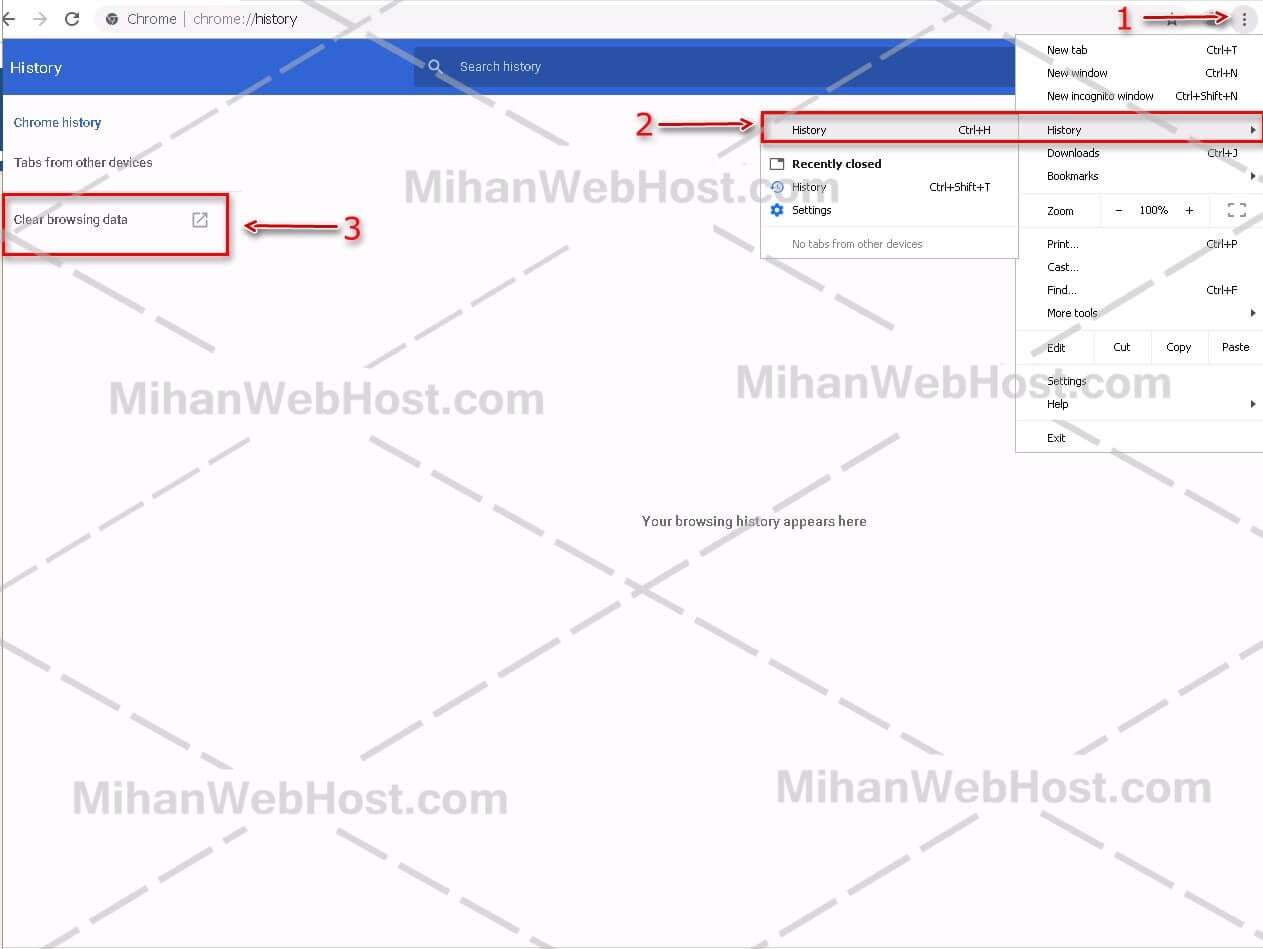
تصویر (2)
برای حذف کش مرورگر روی "Clear data" کلیک نمایید.
توجه: با خالی کردن کش مرورگر، تاریخچه بازدید های شما در مرورگر حذف خواهد شد.

تصویر (3)
4- بررسی تنظیمات پروکسی مرورگر
برخی مواقع به دلیل نیاز به استفاده از سایت هایی که ایران را تحریم کرده اند ممکن است پروکسی مرورگر را فعال کنید. فعال سازی پروکسی مرورگر باعث تغییر آی پی شما در هنگام مشاهده سایت ها می شود. همین امر ممکن است باعث اختلال در لود سایت و مشاهده خطای ERR_CONNECTION_REFUSED شود. به جهت غیر فعال سازی تنظیمات پروکسی در مرورگر گوگل کروم، ابتدا روی آیکن "سه نقطه" (شماره 1) و سپس روی گزینه "Settings" کلیک نمایید(شماره 2).

تصویر (4)
سپس روی گزینه "Advanced" کلیک کنید.
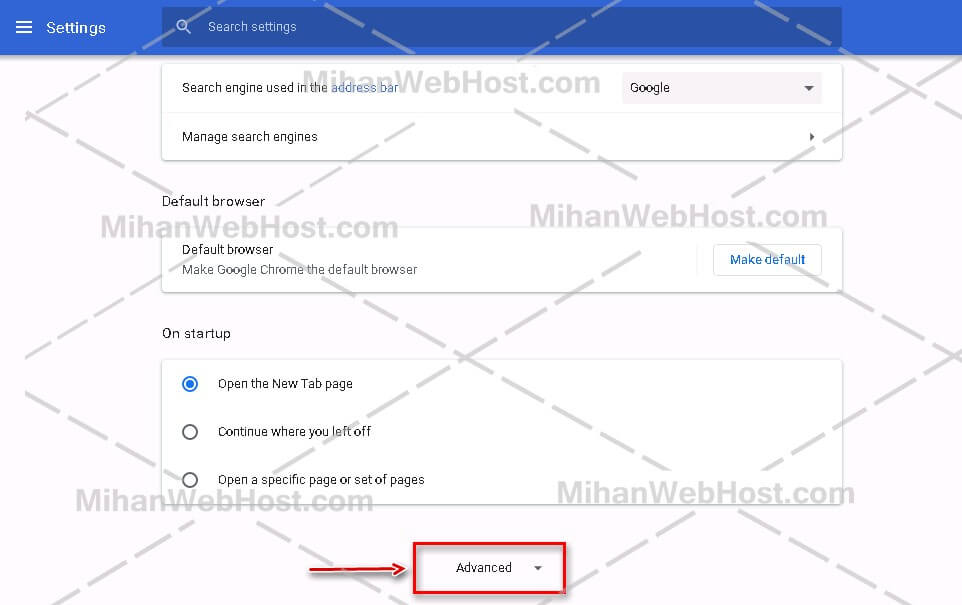
تصویر (5)
از بخش "System" روی گزینه "Open your computer's proxy settings" کلیک کنید.

تصویر (6)
از پنجره باز شده، مطابق تصویر زیر گزینه "Use a proxy server" را غیرفعال کنید.

تصویر (7)
5- غیر فعال سازی فایروال ویندوز و آنتی ویروس سیستم
فایروال و آنتی ویروس ها جهت محافظت از سیستم شما در برابر فایل های مخرب نصب می شوند. در برخی مواقع ممکن است محتویات سایت توسط فایروال یا آنتی ویروس مخرب شناسایی شود و آدرس سایت را بلاک کند. در این صورت با فعال بودن آنتی ویروس و فایروال امکان مشاهده سایت برای شما وجود نخواهد داشت. به جهت بررسی این مورد آنتی ویروس و فایروال را به صورت موقتی غیر فعال نمایید و سپس مجدد بررسی کنید.
6- پاک کردن کش دی ان اس
زمانی که شما سایت را لود می کنید، جهت مشاهده سایت به یک دی ان اس سرور متصل خواهید شد و دی ان اس سرور اطلاعات را از سرور میزبان سایت شما دریافت می کند و ابتدا در خود ذخیره و سپس برای شما ارسال خواهد کرد. برای بازدید های بعدی مجدد به دی ان اس سرور متصل می شوید اما این بار جهت افزایش سرعت، دی ان اس سرور اطلاعاتی که از اتصال قبلی به سرور میزبان سایت دریافت کرده است را در خود دارد و همان اطلاعات را برای شما ارسال می کند. حال ممکن است نسخه ای که دی ان اس سرور دارد با نسخه اصلی یکسان نباشد و شما خطای ERR_CONNECTION_REFUSED را مشاهده کنید. برای رفع این مشکل به راحتی می توانید کش دی ان اس سرور را پاکسازی کنید تا مجدد دی ان اس سرور جهت دریافت اطلاعات به سرور میزبان سایت شما متصل شود. برای پاکسازی کش، ابتدا cmd را در ویندوز باز کنید و دستور زیر را تایپ نمایید.
پس از اجرای دستور فوق با پیام "Successfully flushed the DNS Resolver Cache" مواجه خواهید شد که به معنی خالی شدن کش دی ان اس سرور می باشد.

تصویر (8)
7- تغییر آدرس دی ان اس
با توجه به اینکه امکان بروز مشکل در دی ان اس سرور شما وجود دارد جهت بررسی این مورد می توانید آدرس دی ان اس سرور را تغییر دهید تا جهت مشاهده سایت به دی ان اس سرور دیگری متصل شوید. برای تغییر آدرس دی ان اس سرور می توانید آموزش تغییر دی ان اس سرور در ویندوز 10 را مطالعه نمایید.
8- غیر فعال سازی افزونه های نصب شده در مرورگر
در برخی مواقع به دلیل آپدیت نبودن برخی افزونه های نصب شده در مرورگر کروم، ممکن است لود سایت دچار اختلال شود. پیشنهاد می شود افزونه هایی که آپدیت نشده اند را موقتا غیر فعال نمایید و مجدد لود سایت را تست بگیرید. برای غیر فعال سازی افزونه، ابتدا روی آیکن "سه نقطه" (شماره 1) و سپس از بخش "More tools" روی گزینه "Extensions" کلیک نمایید(شماره 2).

تصویر (9)
روی گزینه "Remove" هر افزونه که کلیک کنید آن افزونه، حذف خواهد شد.

تصویر (10)
9- حذف و نصب مجدد گوگل کروم
ممکن است نسخه کروم شما قدیمی باشد یا اختلالی در نسخه نصب شده با سیستم عامل شما وجود داشته باشد. برای بررسی این مشکل هم پیشنهاد می شود یکبار مرورگر کروم را حذف و مجدد نسخه آخر را نصب نمایید.
